Việc thiết lập cấu hình âm thanh vòm (surround sound) mới có thể khó khăn nếu có rất nhiều loa cần đặt đúng vị trí. May mắn thay, Windows 10 bao gồm một chương trình thử nghiệm nhỏ được tích hợp sẵn có thể giúp bạn thiết lập. Đây là cách truy cập chương trình này.
Đầu tiên, nhấp chuột phải vào biểu tượng loa trong thanh tác vụ và chọn “Sounds” từ menu pop-up.
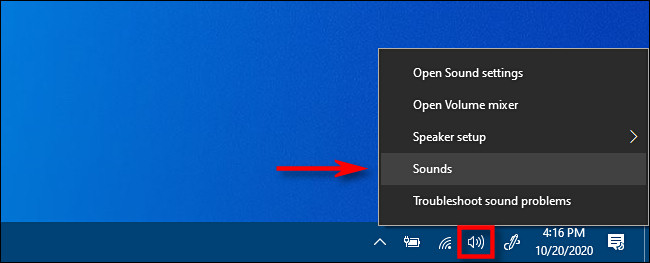
(Bạn cũng có thể mở Control Panel và nhấp vào Hardware and Sound > Sound).
Trong cửa sổ xuất hiện, chọn tab Playback, sau đó chọn thiết bị đầu ra âm thanh vòm mà bạn muốn kiểm tra từ danh sách. Trên nhiều PC, đây sẽ là thiết bị có tên “Speakers”. Nhấp vào nút “Configure” để cấu hình thiết bị đã chọn.
(Bạn cũng có thể nhấp chuột phải vào thiết bị trong danh sách Playback và chọn “Configure [Tên thiết bị]”.
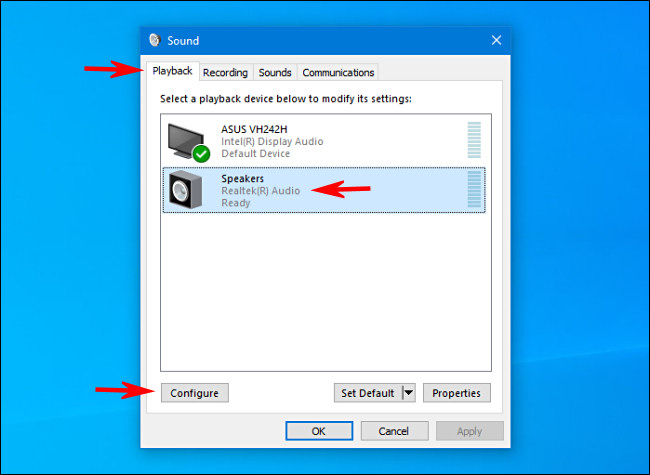
Cửa sổ “Speaker Setup” sẽ mở ra. Trong danh sách các kênh âm thanh, hãy chọn cấu hình bạn muốn kiểm tra. Ví dụ, nếu bạn đã kết nối âm thanh vòm 7.1 và muốn kiểm tra điều đó, hãy chọn “7.1 Surround”.
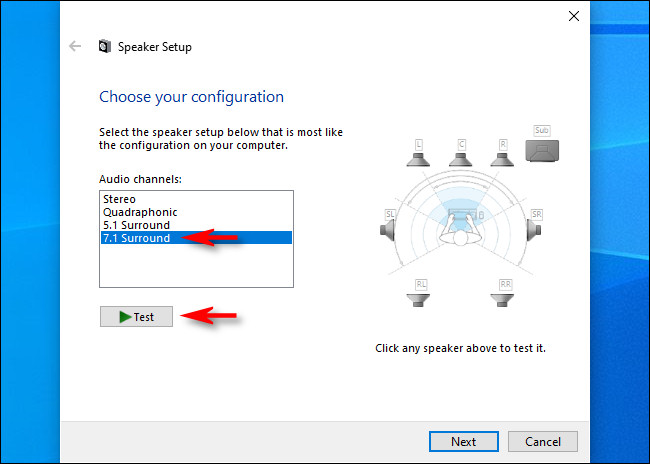
Tiếp theo, nhấp vào nút “Test” ngay bên dưới danh sách kênh. Bạn sẽ nghe thấy giai điệu thử nghiệm được phát lần lượt qua tất cả các loa trong cấu hình. Khi mỗi loa phát, nó sẽ được highlight trong sơ đồ.
Nếu bạn muốn dừng quá trình kiểm tra, hãy nhấp lại vào nút Test, nút này sẽ hiển thị là “Stop” trong khi giai điệu thử nghiệm đang phát.
Nếu bạn muốn kiểm tra từng loa riêng lẻ, hãy nhấp vào chúng trong sơ đồ ở phía bên phải của cửa sổ. Khi bạn nhấp vào một loa, giai điệu thử nghiệm sẽ phát qua loa cụ thể đó. Điều này có thể giúp bạn xác định xem loa của mình có được đặt đúng vị trí hay không.
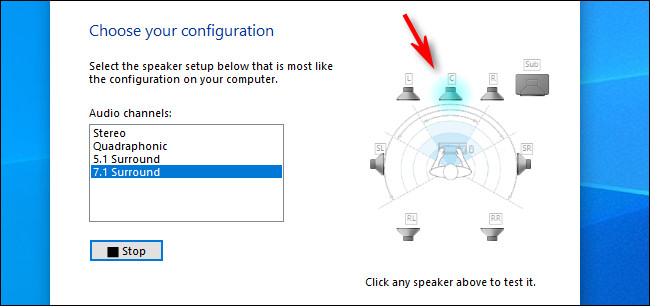
Sau đó, bạn có thể thoải mái nhấn “Cancel” hoặc đóng cửa sổ bằng nút “X” ở góc. Sau đó, đóng thuộc tính "Sound" là được.
Bạn cũng có thể nhấp vào “Next” và chuyển qua trình hướng dẫn để cho Windows biết loa nào bạn chưa kết nối, nếu cần.
Xem thêm:
 Công nghệ
Công nghệ  AI
AI  Windows
Windows  iPhone
iPhone  Android
Android  Học IT
Học IT  Download
Download  Tiện ích
Tiện ích  Khoa học
Khoa học  Game
Game  Làng CN
Làng CN  Ứng dụng
Ứng dụng 

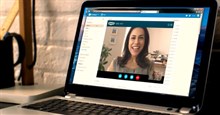






 Windows 11
Windows 11  Windows 10
Windows 10  Windows 7
Windows 7  Windows 8
Windows 8  Cấu hình Router/Switch
Cấu hình Router/Switch 









 Linux
Linux  Đồng hồ thông minh
Đồng hồ thông minh  macOS
macOS  Chụp ảnh - Quay phim
Chụp ảnh - Quay phim  Thủ thuật SEO
Thủ thuật SEO  Phần cứng
Phần cứng  Kiến thức cơ bản
Kiến thức cơ bản  Lập trình
Lập trình  Dịch vụ công trực tuyến
Dịch vụ công trực tuyến  Dịch vụ nhà mạng
Dịch vụ nhà mạng  Quiz công nghệ
Quiz công nghệ  Microsoft Word 2016
Microsoft Word 2016  Microsoft Word 2013
Microsoft Word 2013  Microsoft Word 2007
Microsoft Word 2007  Microsoft Excel 2019
Microsoft Excel 2019  Microsoft Excel 2016
Microsoft Excel 2016  Microsoft PowerPoint 2019
Microsoft PowerPoint 2019  Google Sheets
Google Sheets  Học Photoshop
Học Photoshop  Lập trình Scratch
Lập trình Scratch  Bootstrap
Bootstrap  Năng suất
Năng suất  Game - Trò chơi
Game - Trò chơi  Hệ thống
Hệ thống  Thiết kế & Đồ họa
Thiết kế & Đồ họa  Internet
Internet  Bảo mật, Antivirus
Bảo mật, Antivirus  Doanh nghiệp
Doanh nghiệp  Ảnh & Video
Ảnh & Video  Giải trí & Âm nhạc
Giải trí & Âm nhạc  Mạng xã hội
Mạng xã hội  Lập trình
Lập trình  Giáo dục - Học tập
Giáo dục - Học tập  Lối sống
Lối sống  Tài chính & Mua sắm
Tài chính & Mua sắm  AI Trí tuệ nhân tạo
AI Trí tuệ nhân tạo  ChatGPT
ChatGPT  Gemini
Gemini  Điện máy
Điện máy  Tivi
Tivi  Tủ lạnh
Tủ lạnh  Điều hòa
Điều hòa  Máy giặt
Máy giặt  Cuộc sống
Cuộc sống  TOP
TOP  Kỹ năng
Kỹ năng  Món ngon mỗi ngày
Món ngon mỗi ngày  Nuôi dạy con
Nuôi dạy con  Mẹo vặt
Mẹo vặt  Phim ảnh, Truyện
Phim ảnh, Truyện  Làm đẹp
Làm đẹp  DIY - Handmade
DIY - Handmade  Du lịch
Du lịch  Quà tặng
Quà tặng  Giải trí
Giải trí  Là gì?
Là gì?  Nhà đẹp
Nhà đẹp  Giáng sinh - Noel
Giáng sinh - Noel  Hướng dẫn
Hướng dẫn  Ô tô, Xe máy
Ô tô, Xe máy  Tấn công mạng
Tấn công mạng  Chuyện công nghệ
Chuyện công nghệ  Công nghệ mới
Công nghệ mới  Trí tuệ Thiên tài
Trí tuệ Thiên tài